Der Amazon Fire TV (Stick) findet die App Kodi nicht, wenn man im Amazon-App-Store danach sucht. Ihr könnt Kodi aber über die App „Downloader“ herunterladen und installieren, nachdem ihr Entwickleroptionen und ADB-Debugging in den Einstellungen des Amazon Fire TV (Stick) aktiviert habt. Wie das geht, zeigen wir euch hier auf GIGA.
Kodi auf dem Amazon Fire TV (Stick) installieren
Schritt 1: Entwickleroptionen und ADB-Debugging aktivieren
Öffnet auf dem Amazon Fire TV (Stick) die Einstellungen und öffnet „Mein Fire TV“ beziehungsweise „Geräte“:
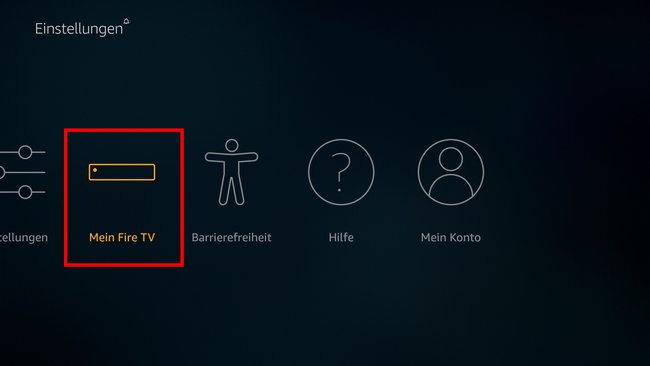
Wählt die „Entwickleroptionen“ aus:
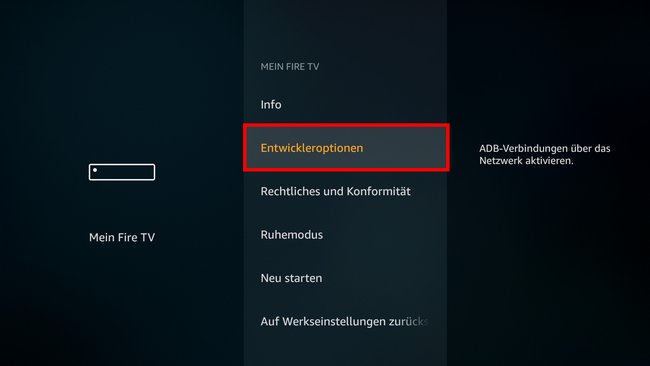
Stellt „ADB-Debugging“ und „Apps unbekannter Herknunft“ auf „AN“:
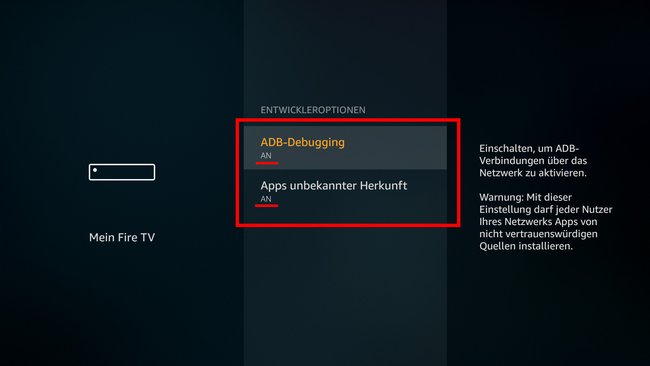
Schritt 2: Kodi mit Downloader-App installieren
Sucht im Amazon-App-Store nun nach der App „Downloader“ und installiert sie:
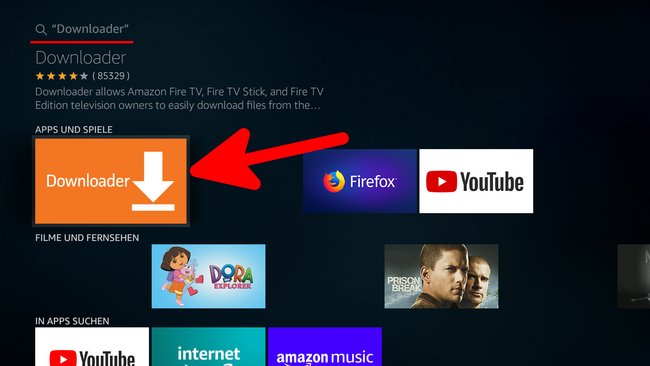
Öffnet danach die App „Downloader“ und gebt die Webseite http://kodi.tv/download/852 ein. Bestätigt mit dem Button „Los“:
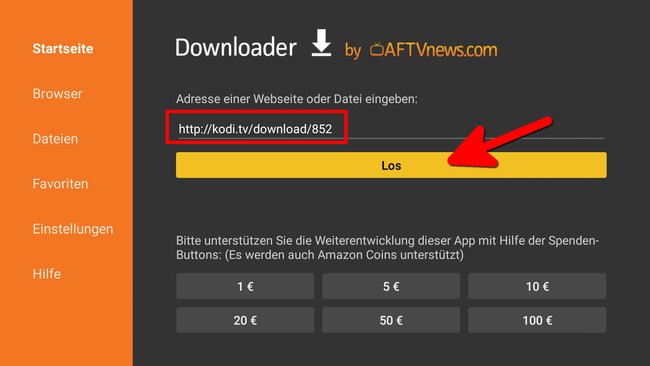
Scrollt auf der Webseite etwas nach unten und klickt über die Fernbedienungstasten auf den Button „ARMV7A (32BIT)“:
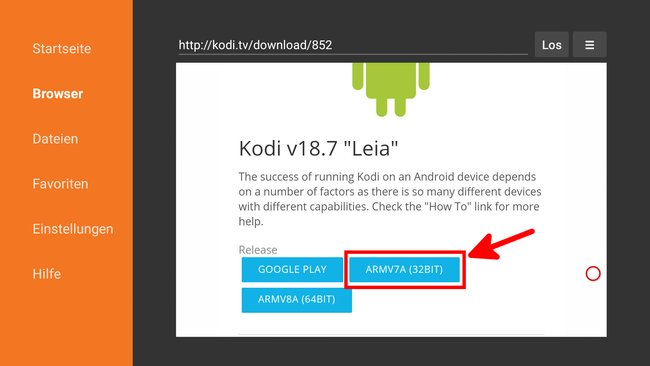
Die App „Downloader“ lädt Kodi nun herunter und bietet danach auch gleich die Installation an. Bestätigt dies mit „Installieren“ und danach mit „Fertig“. Wechselt nun zur Startseite eures Fire TV (Sticks) und navigiert zum Bereich „Ihre Apps und Channels“. Wählt die Kodi-App aus, um das Programm zu starten:
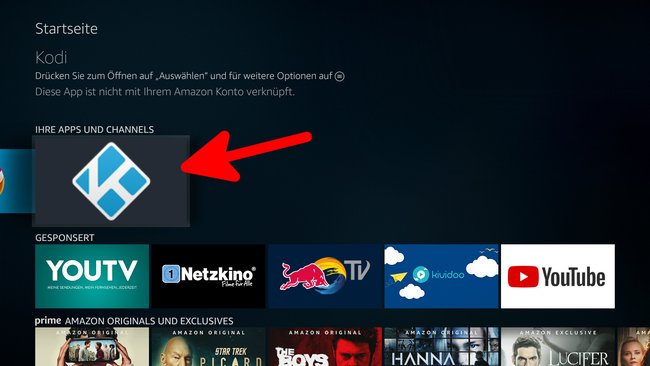
Kodi lässt sich nun auch auf eurem Fire TV (Stick) nutzen:
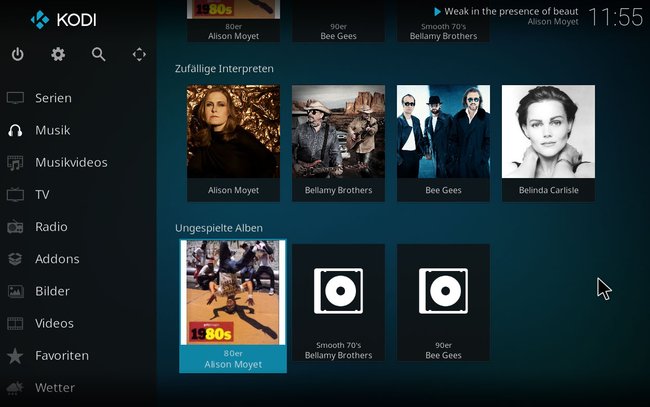
Deutsche Sprache einstellen: Falls die Sprache von Kodi bei euch anfangs auf Englisch eingestellt ist, könnt ihr sie so auf Deutsch ändern.
Hier zeigen wir übrigens die besten KODI-Add-ons im Video:
Außerdem empfehlen wir folgende Fire-TV-Apps:
Hat alles funktioniert oder gab es Probleme? Schreibt uns eure Erfahrungen gerne in die Kommentare unterhalb dieser Anleitung, damit wir euch gegebenenfalls weiterhelfen können.

